Jautājums
Problēma: kā novērst KB5015878 neizdodas instalēt operētājsistēmā Windows 10?
Labdien! Esmu mēģinājis instalēt KB5015878, jo redzēju, ka tā novērsa kļūdu, kuras dēļ problēmu risinātājs neatvērās (diemžēl problēma, ar kuru es saskaros). Tagad nonācu citā strupceļā, jo atjauninājums vienkārši netiks instalēts. Mani tas ļoti kaitina, tāpēc ceru, ka jūs varētu man palīdzēt saistībā ar šo problēmu.
Atrisināta atbilde
Pēc noklusējuma sistēma Windows ir iestatīta automātiski instalēt atjauninājumus, tiklīdz dators tiek palaists un ir izveidots savienojums ar internetu. Tā nav nejaušība, jo sistēmas atjaunināšana var būt ļoti svarīga — ar atjauninājumiem tiek novērstas dažādas drošības ievainojamības, novērstas kļūdas, ieviestas jaunas funkcijas, kā arī uzlabota stabilitāte un veiktspēja.
Microsoft izmanto Windows kā pakalpojumu, kas nozīmē, ka tas regulāri piegādā jaunus uzlabojumus. Precīzāk sakot, ielāpus parasti tiek piegādātas katra mēneša otrajā otrdienā, tāpēc process jau daudzus gadus tiek saukts par “Plāķa otrdienu”. Ir arī vairāki atjauninājumu veidi – kumulatīvie, funkciju, drošības un citi.
KB5015878 ir viens no jaunākajiem atjauninājumiem, kas tika izlaists priekšskatījuma kanālam 2020. gada 18. maijā,[1] kas ir veltīts tiem, kas piedalās programmā Windows Insider.[2] Tas ļauj lietotājiem pārbaudīt jaunas funkcijas agrāk nekā pārējās un ļauj viņiem nosūtīt atsauksmes, ko Microsoft var izmantot, lai mainītu lietas.
Atjauninājumā tika iekļautas daudzas jaunas funkcijas, piemēram, iespēja lietotājiem piekrist steidzamu paziņojumu saņemšanai, kad ir ieslēgta fokusa palīdzība, kā arī kļūdu labojumi, piemēram, problēmu novēršanas rīks netiek atvērts. Diemžēl, tāpat kā jebkuru citu Windows atjauninājumu, KB5015878 dažiem lietotājiem neizdodas instalēt.
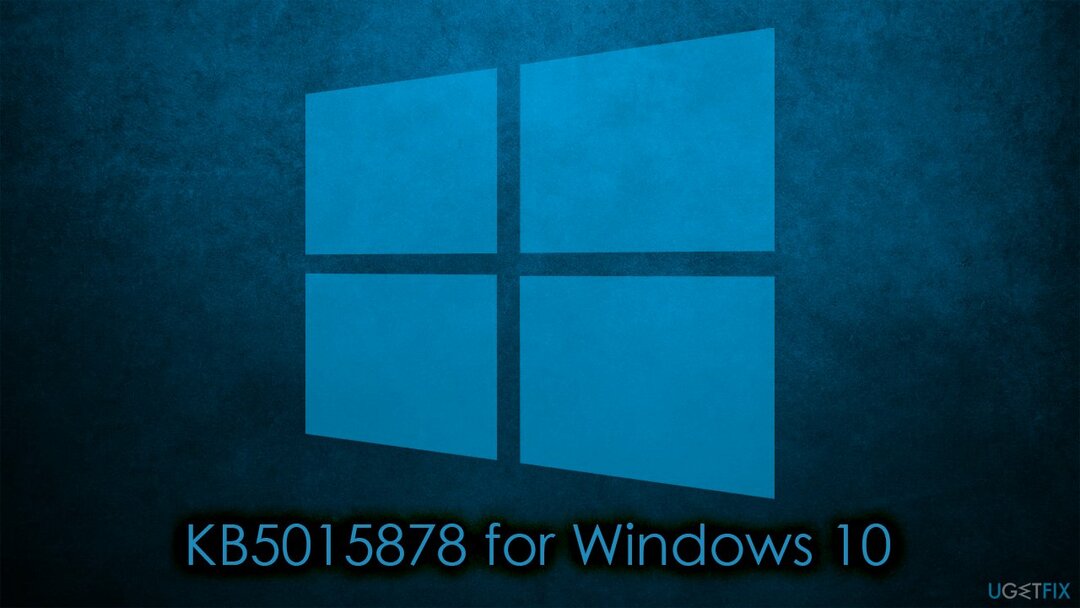
Par laimi, ir daži risinājumi, kas varētu palīdzēt lietotājiem novērst šīs instalēšanas problēmas. Pirms turpināt tālāk sniegtos manuālos norādījumus, ieteicams veikt skenēšanu ar ReimageMac veļas mašīna X9 - remonta risinājums, kas var automātiski novērst izplatītas Windows problēmas, tostarp BSOD,[3] DLL kļūdas, atjaunināšanas kļūmes un daudz kas cits.
Labot 1. Izmantojiet iebūvēto problēmu risinātāju
Lai labotu bojātu sistēmu, jums ir jāiegādājas licencēta versija Reimage Reimage.
Problēmu novēršanas rīki ir lieliski iebūvēti rīki, kurus Microsoft piedāvā bez maksas. Viņi var veikt skenēšanu, kas aplūko konkrēto problēmu un mēģina atrast problēmas cēloni, kā arī piedāvā risinājumus. Tāpēc mēs iesakām sākt ar Windows atjaunināšanas problēmu novēršanas rīku.
- Tips Problēmu novēršana Windows meklēšanā
- Izvēlieties Papildu problēmu risinātāji
- Atrast Windows atjaunināšana no saraksta
- Noklikšķiniet uz tā un atlasiet Palaidiet problēmu risinātāju
- Kad lejupielāde ir pabeigta, izmantojiet ieteiktos labojumus un restartēt jūsu dators.
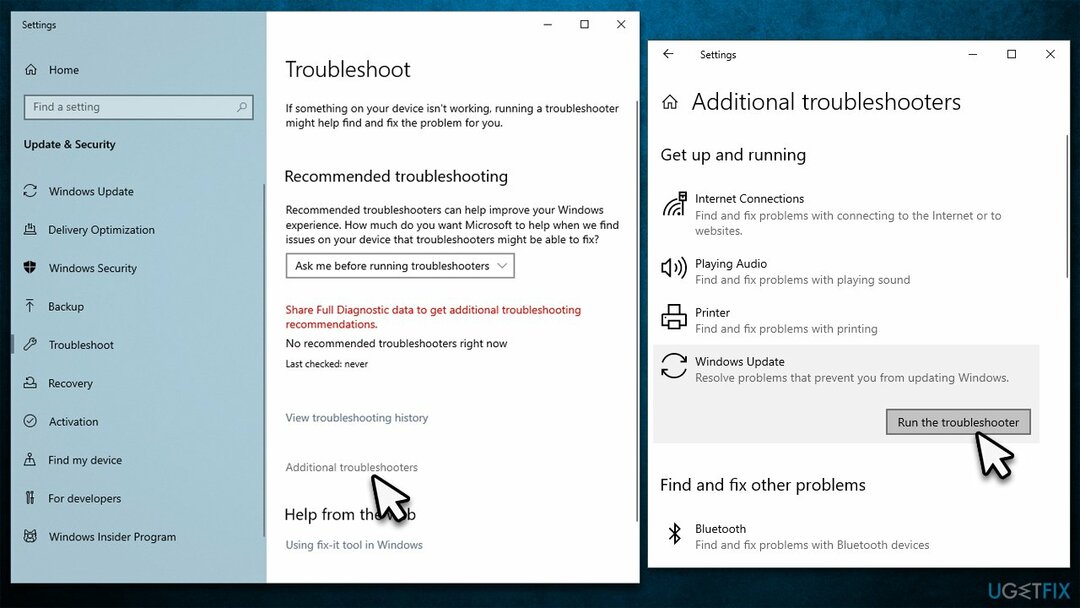
Labot 2. Veiciet SFC un DISM skenēšanu
Lai labotu bojātu sistēmu, jums ir jāiegādājas licencēta versija Reimage Reimage.
Sistēmas failu bojājums vienmēr var būt viens no galvenajiem Windows atjaunināšanas kļūmju iemesliem. Tāpēc pārliecinieties, vai tas tā nav, veicot tālāk norādītās darbības.
- Tips cmd Windows meklēšanā
- Ar peles labo pogu noklikšķiniet uz Komandu uzvedne un izvēlēties Izpildīt kā administratoram
- Kad Lietotāja konta kontrole parādās, noklikšķiniet Jā
- Izmantojiet tālāk norādītās komandas, nospiežot Ievadiet aiz katras rindas:
sfc /scannow
DISM /Tiešsaistē /Attēla tīrīšana /Pārbaudiet veselību
DISM /Tiešsaiste /Cleanup-Image /ScanHealth
DISM /Tiešsaistē /Attēla tīrīšana /Veselības atjaunošana -
Restartēt jūsu sistēma.
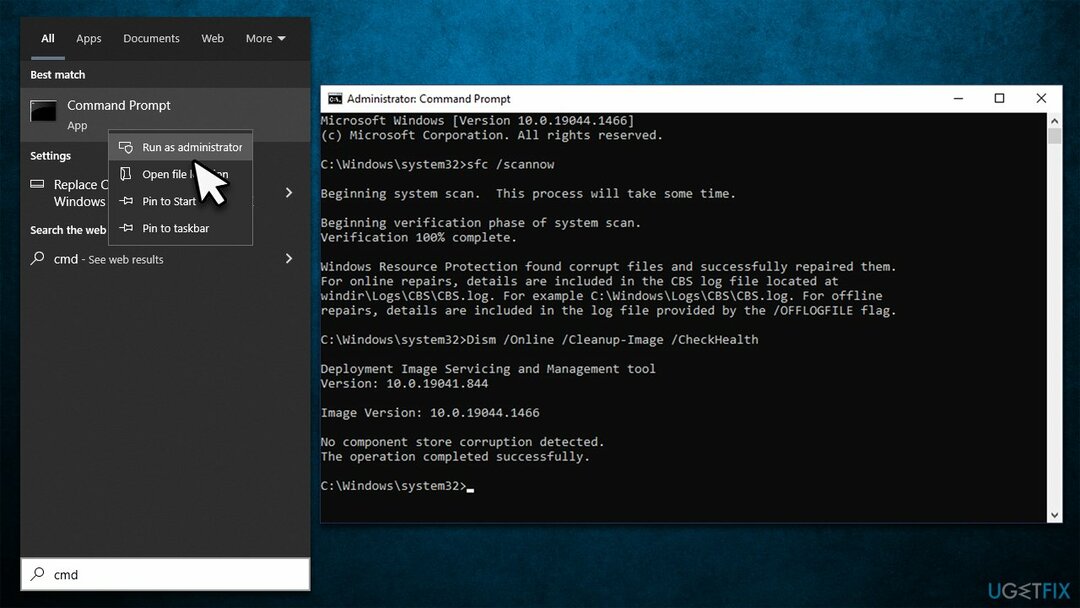
Labot 3. Iestatiet automātisku startēšanas veidu vai restartējiet BITS un Windows Updates pakalpojumus
Lai labotu bojātu sistēmu, jums ir jāiegādājas licencēta versija Reimage Reimage.
- Ieraksti Pakalpojumi Windows meklēšanā un nospiediet Ievadiet
- Atrodiet Fona inteliģentais pārsūtīšanas pakalpojums (BITS)
- Ja tas jau darbojas, ar peles labo pogu noklikšķiniet un atlasiet Restartēt
- ja pakalpojums nedarbojas, veiciet dubultklikšķi uz tā un atlasiet Automātiski saskaņā Startēšanas veids no nolaižamās izvēlnes
- Klikšķis Sākt, pieteikties, un labi
- Tagad atrodiet Windows atjaunināšanas pakalpojums un veiciet tās pašas darbības.
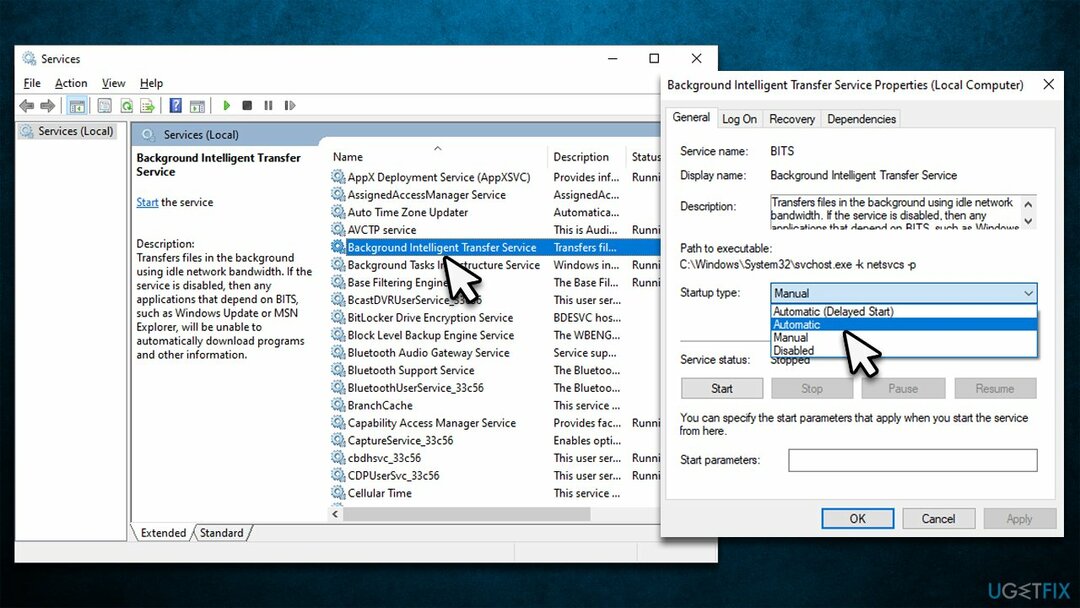
Labot 4. Atiestatiet Windows atjaunināšanas komponentus
Lai labotu bojātu sistēmu, jums ir jāiegādājas licencēta versija Reimage Reimage.
- Atvērt Komandu uzvedne kā administrators, kā mēs paskaidrojām iepriekš
- Kopējiet un ielīmējiet katru komandrindu, nospiežot Ievadiet pēc katras un gaidot, līdz katra komanda tiek pareizi izpildīta:
neto pieturas biti
neto pietura wuauserv
tīkla pietura appidsvc
tīkla pietura cryptsvc
Izdzēsiet “%ALLUSERSPROFILE%\Application Data\Microsoft\Network\Downloader\*.*”
rmdir %systemroot%\SoftwareDistribution /S /Q
rmdir %systemroot%\system32\catroot2 /S /Q
regsvr32.exe /s atl.dll
regsvr32.exe /s urlmon.dll
regsvr32.exe /s mshtml.dll
netsh winsock atiestatīšana
netsh winsock atiestatīšanas starpniekserveris
neto sākuma biti
net start wuauserv
net start appidsvc
tīkla sākums cryptsvc -
Restartēt datoru un mēģiniet vēlreiz atjaunināt Windows.
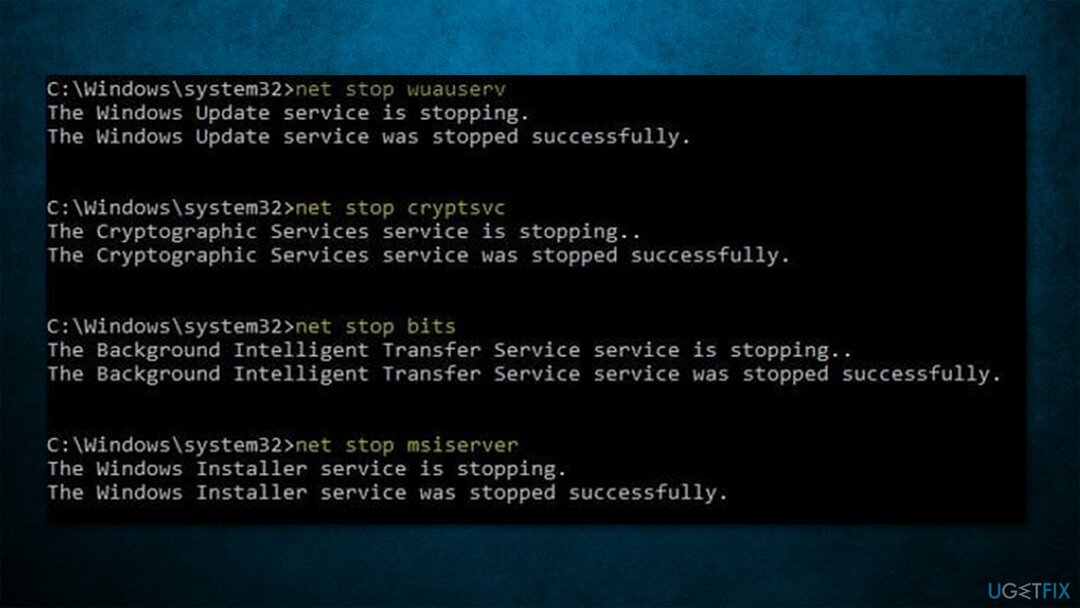
Labot 5. Atiestatiet interneta savienojumu
Lai labotu bojātu sistēmu, jums ir jāiegādājas licencēta versija Reimage Reimage.
Ja interneta savienojums ir nestabils, Windows atjauninājumi var neizdoties. Mēģiniet atiestatīt savienojumu:
- Atvērt Komandu uzvedne kā administrators atkal
- Ielīmējiet šādas komandas, nospiežot Ievadiet pēc katra:
ipconfig /flushdns
ipconfig /registerdns
ipconfig /release
ipconfig /renew
netsh winsock atiestatīšana - Restartēt jūsu datoru.
Labot 6. Īslaicīgi atspējojiet vai atinstalējiet trešās puses drošības programmatūru
Lai labotu bojātu sistēmu, jums ir jāiegādājas licencēta versija Reimage Reimage.
Drošības programmatūra dažkārt var traucēt Windows atjaunināšanas procesu, piemēram, tā var iekļaut melnajā sarakstā kādu no serveriem, kurā tiek lejupielādēti atjauninājumi. Tāpēc, ja izmantojat trešās puses ļaunprātīgas programmatūras novēršanas programmatūru, jums tā ir jāatspējo vai jāatinstalē un vēlreiz jāmēģina palaist atjauninājumu.
Līdzīgas tēmas, kas varētu būt noderīgas:
- Kā labot Windows atjaunināšanas kļūdu 0x80070246?
- Kā noteikt, ka KB5015814 neizdodas instalēt operētājsistēmā Windows 11?
- Kā noteikt, ka KB5015807 neizdodas instalēt operētājsistēmā Windows 10?
- Kā noteikt, ka KB5014666 neizdodas instalēt operētājsistēmā Windows 10?
Automātiski izlabojiet kļūdas
ugetfix.com komanda cenšas darīt visu iespējamo, lai palīdzētu lietotājiem atrast labākos risinājumus kļūdu novēršanai. Ja nevēlaties cīnīties ar manuālām remonta metodēm, lūdzu, izmantojiet automātisko programmatūru. Visus ieteiktos produktus ir pārbaudījuši un apstiprinājuši mūsu profesionāļi. Tālāk ir norādīti rīki, kurus varat izmantot kļūdas labošanai.
Piedāvājums
dari to tagad!
Lejupielādēt FixLaime
Garantija
dari to tagad!
Lejupielādēt FixLaime
Garantija
Ja, izmantojot Reimage, neizdevās novērst kļūdu, sazinieties ar mūsu atbalsta komandu, lai saņemtu palīdzību. Lūdzu, dariet mums zināmu visu informāciju, kas, jūsuprāt, mums būtu jāzina par jūsu problēmu.
Šajā patentētajā labošanas procesā tiek izmantota 25 miljonu komponentu datubāze, kas var aizstāt jebkuru bojātu vai trūkstošu failu lietotāja datorā.
Lai labotu bojātu sistēmu, jums ir jāiegādājas licencēta versija Reimage ļaunprātīgas programmatūras noņemšanas rīks.

Lai paliktu pilnīgi anonīms un novērstu ISP un valdība no spiegošanas uz jums, jums vajadzētu nodarbināt Privāta piekļuve internetam VPN. Tas ļaus jums izveidot savienojumu ar internetu, vienlaikus esot pilnīgi anonīmam, šifrējot visu informāciju, novēršot izsekotājus, reklāmas, kā arī ļaunprātīgu saturu. Vissvarīgākais ir tas, ka jūs apturēsit nelikumīgās novērošanas darbības, kuras NSA un citas valsts iestādes veic aiz muguras.
Datora lietošanas laikā jebkurā laikā var notikt neparedzēti apstākļi: tas var izslēgties strāvas padeves pārtraukuma dēļ, a Var parādīties zilais nāves ekrāns (BSoD) vai nejauši Windows atjauninājumi var tikt instalēti pēc tam, kad uz dažām dienām aizgājāt. minūtes. Tā rezultātā var tikt zaudēti jūsu skolas darbi, svarīgi dokumenti un citi dati. Uz atgūties zaudētos failus varat izmantot Data Recovery Pro – tā meklē to failu kopijās, kas joprojām ir pieejami jūsu cietajā diskā, un ātri tos izgūst.